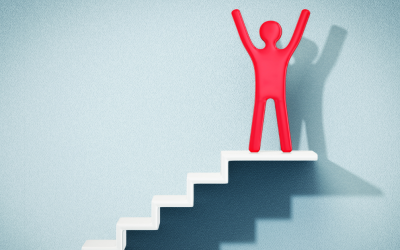Este artículo muestra cómo integrar de manera efectiva tres herramientas clave de Microsoft: Power BI, Power Automate y Power Apps, a través de un ejemplo práctico. Aprenderás cómo crear una aplicación sencilla que muestra gráficos en tiempo real y utiliza automatizaciones para gestionar alertas, todo con el objetivo de optimizar la toma de decisiones en una organización.
¡Comenzamos!
En la era digital actual, la eficiencia y la conectividad son esenciales para el éxito de las empresas. La integración de herramientas como Power BI, Power Automate y Power Apps permite crear soluciones personalizadas que mejoran la visibilidad de los datos, la automatización de procesos y la toma de decisiones en tiempo real. Al conectar estas tres plataformas, las organizaciones pueden generar flujos de trabajo más ágiles y funcionales, maximizando la productividad y la colaboración entre equipos.
Power Apps es una plataforma de Microsoft que permite crear aplicaciones personalizadas rápidamente sin necesidad de programación avanzada. Ofrece una interfaz intuitiva de arrastrar y soltar, facilitando la integración con diversas fuentes de datos y la automatización de procesos. Con Power Apps, puedes desarrollar aplicaciones adaptadas a tus necesidades empresariales de manera eficiente y flexible.
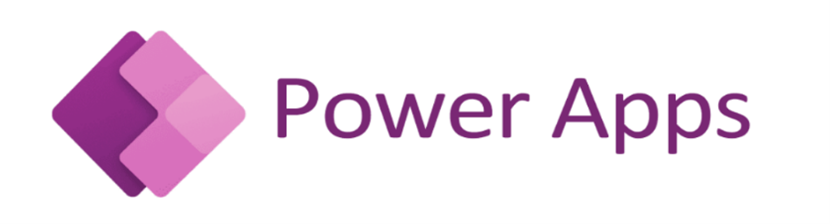
¿Qué es Power BI?
Power BI es una herramienta de análisis de datos de Microsoft que permite crear informes interactivos y paneles de control visuales. Facilita la conexión a múltiples fuentes de datos y proporciona potentes capacidades de visualización y análisis para obtener información valiosa en tiempo real. Con Power BI, puedes transformar datos complejos en visualizaciones claras y útiles para tomar decisiones informadas.
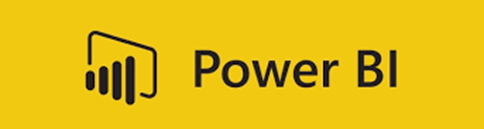
¿Qué es Power Automate?
Power Automate, anteriormente conocido como Microsoft Flow, es una plataforma que permite automatizar tareas repetitivas y flujos de trabajo entre distintas aplicaciones y servicios. Su capacidad de crear procesos automatizados ayuda a reducir errores manuales y a optimizar la productividad.

Ventajas de Usar Power BI, Power Automate y Power Apps conjuntamente:
- Automatización: Power Automate permite que los procesos ocurran sin intervención humana, ahorrando tiempo y recursos.
- Datos en Tiempo Real: Power BI proporciona información actualizada constantemente, crucial para la toma de decisiones.
- Personalización: Power Apps permite diseñar aplicaciones adaptadas a las necesidades del usuario final.
- Integración Sencilla: Las tres herramientas están diseñadas para integrarse fácilmente entre sí, creando una experiencia fluida.
Desventajas de Usarlas Juntas:
- Curva de Aprendizaje: La integración de las tres herramientas puede ser compleja para usuarios sin experiencia.
- Dependencia de Microsoft: Al depender completamente de herramientas de Microsoft, las organizaciones quedan atadas a su ecosistema y sus políticas de precios.
- Mantenimiento y Soporte: Requiere personal con conocimientos especializados para mantener y optimizar las soluciones integradas.
Casos de Uso
- Gestión de Inventarios en Tiempo Real: Donde Power BI monitoriza los niveles de stock, Power Automate genera alertas automáticas y Power Apps permite a los empleados registrar entradas y salidas de inventario.
- Automatización de Flujos de Aprobación: Power Apps gestiona la solicitud de aprobación, Power Automate automatiza la notificación a los aprobadores, y Power BI genera informes sobre los tiempos y procesos de aprobación.
- Seguimiento de Rendimiento Financiero: Power BI presenta gráficos financieros actualizados, Power Automate notifica automáticamente a los responsables en caso de datos anómalos, y Power Apps permite a los empleados interactuar con los datos directamente desde sus dispositivos.
Ejemplo Práctico
Vamos a crear una aplicación en Power Apps que se conecte tanto con Power BI como con Power Automate. Utilizaremos un archivo de ejemplo de Power BI, específicamente el informe de Ventas en tienda. A continuación, se explica paso a paso cómo realizar la integración.
1. Descargar el archivo .pbix: Descargamos el archivo desde este enlace, seleccionando el archivo Ventas en tienda. Este archivo contiene un conjunto de datos que usaremos para el informe de Power BI.
2. Abrir y Publicar el Informe en Power BI: Abrimos el archivo descargado utilizando Power BI Desktop. Una vez que hayamos revisado y personalizado el informe, lo publicamos en Power BI Service para que esté disponible online. Para ello, sigue los pasos descritos en el blog anterior «Potenciando tu Aplicación: Cómo Integrar Power BI en Power Apps»
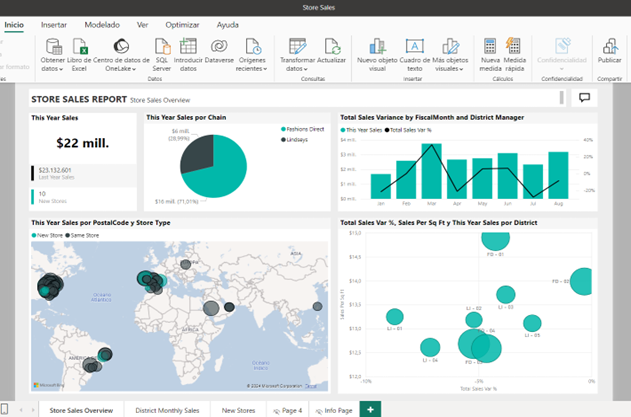

3. Crear la Aplicación en Power Apps: Ahora que el informe está disponible en Power BI Service, pasamos a Power Apps para crear una aplicación tipo lienzo. La aplicación tendrá dos pantallas principales:
Primera Pantalla (Pantalla de Bienvenida):
Esta pantalla será sencilla y solo mostrará un mensaje de bienvenida al usuario, como: «¡Bienvenido a la Aplicación de Ventas!»

Segunda Pantalla (Visualización del Informe):
En esta pantalla es donde se integrará el informe de Power BI. No es necesario crear un panel específico en Power BI, ya que veremos el informe completo.
Para añadir el informe en Power Apps, utilizaremos el componente Gráfico Power BI.
Todo lo relacionado con la herramienta Power Apps lo puedes encontrar en el blog: «Desarrolla Aplicaciones Personalizadas sin Programar: Introducción a Power Apps»
4. Configuración del Componente Power BI en Power Apps:
En la propiedad TileURL, insertamos la URL del informe publicado en Power BI Service. En el menú superior del informe selecciona ‘Archivo’ > ‘Insertar informe’ > ‘Sitio web o portal’, se abrirá una pantalla emergente donde aparecerá la URL del informe
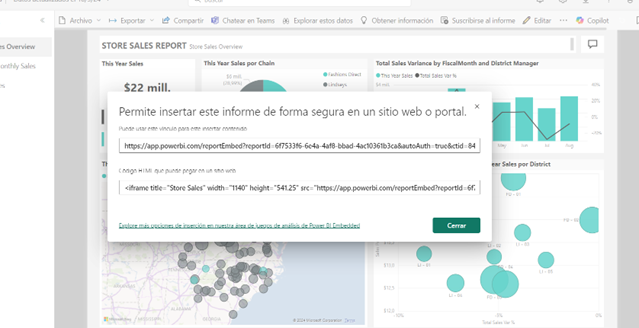
El componente automáticamente mostrará el informe completo de «Ventas en tienda», permitiendo a los usuarios ver la información de manera interactiva en tiempo real.
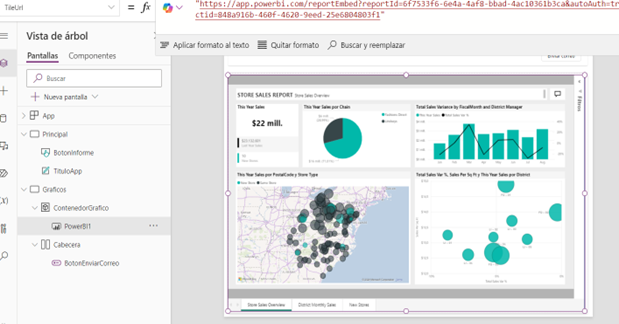
5. Agregar una Automatización con Power Automate:
En la segunda pantalla, también tenemos agregado un botón que permitirá enviar una notificación automática al Director Financiero si se detectan valores anómalos en los gráficos que deben ser revisados con urgencia.
Para hacer esto, utilizamos Power Automate. Creamos un flujo que se activará cuando el usuario haga clic en el botón, se abrirá una ventana emergente donde tiene que añadir información sobre estos datos anómalos que recibirá el director.
El flujo generará un correo electrónico o una alerta para el Director Financiero, indicando que hay posibles irregularidades en los datos y solicitando una revisión.
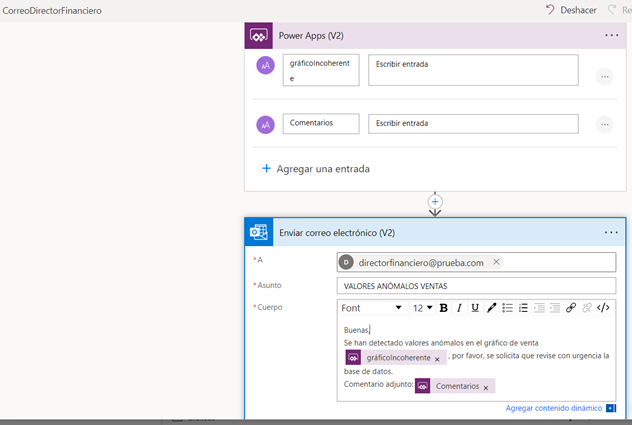
En la aplicación cuando se pulse el botón ‘Enviar correo’ se abrirá una pantalla nueva donde el usuario podrá indicar el gráfico y un comentario respectivo al error para que el director financiero pueda detectar de manera más fácil el problema.
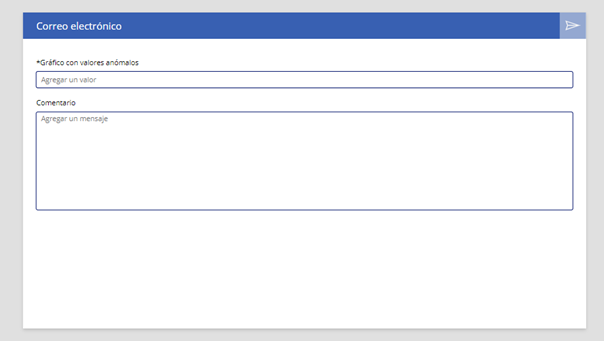
En el botón de enviar de la esquina superior derecha añadimos el siguiente código en la propiedad OnSelect:

La integración de Power Apps con Power Automate se explicó más en profundidad en el blog «Conectando Puntos: Una Guía Completa sobre Cómo Integrar Power Apps y Power Automate para Optimizar tu Flujo de Trabajo»
6. Integrar Power BI en Power Automate:
En Power Automate, puedes encontrar acciones que permiten conectar y automatizar tareas con Power BI. Por ejemplo, puedes refrescar datos de un informe automáticamente para asegurarte de que siempre se esté utilizando la información más actualizada, en el ejemplo en práctica lo podemos hacer de la siguiente manera en nuevo flujo:
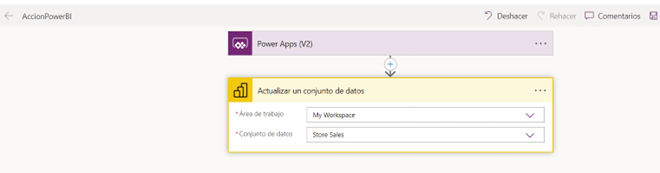
Así cuando el director financiero haya revisado los datos pueda a través de un botón, que solo será visible para él, actualizar los datos del informe de manera directa y manual, sin esperar a la actualización automática que se realiza cada X tiempo del informe.
En este ejemplo no se va a poder ver visualmente ya que no disponemos de la base de datos real, pero puedes ver este vídeo para ver la función de esta acción que integra directamente Power BI en un flujo.
También puedes agregar nuevas filas de datos directamente en un informe, otra opción es disparar flujos basados en alertas configuradas en Power BI, como cuando un valor excede un límite y necesitas enviar una notificación. Además, puedes exportar informes para distribuirlos en PDF automáticamente.
Estas acciones hacen que Power Automate y Power BI se integren fácilmente, mejorando el análisis de datos y la automatización de procesos.
Conclusión
En este blog hemos explorado cómo integrar de manera efectiva Power BI, Power Automate y Power Apps para crear aplicaciones dinámicas que permiten visualizar datos en tiempo real y automatizar tareas críticas, como enviar alertas ante irregularidades. Estas herramientas de Microsoft se complementan perfectamente, ofreciendo una solución integral para la toma de decisiones basada en datos.
Al finalizar el ejemplo práctico, hemos visto cómo una aplicación puede mostrar informes de Power BI en Power Apps y activar flujos automáticos con Power Automate, lo que mejora la eficiencia y la colaboración en los procesos empresariales.
Ahora que has aprendido a conectar estas herramientas, te animo a que pongas en práctica lo aprendido. Crear tus propias aplicaciones e integraciones puede transformar la forma en que gestionas y analizas los datos en tu organización, haciendo los procesos más ágiles y efectivos. ¡No dudes en empezar!